لقد قطعنا شوطًا طويلاً منذ الأيام الخوالي لنظام iOS حيث كان الشيء الوحيد الذي يمكنك "تخصيصه" هو الخلفية. لقد كان جيلبريك موجودًا منذ فترة طويلة تقريبًا مثل iPhone ، ولكن المجتمع أصغر مما كان عليه من قبل ، وليس من السهل كسر حماية الجهاز كما كان من قبل.
القراءة ذات الصلة
- شاشة قفل iPhone: كيفية تخصيص iOS 16
- كيفية تنزيل iOS 16
- ستساعد ميزة فحص الأمان من Apple في الحفاظ على سلامة ضحايا الإساءة
- كل ما تحتاج لمعرفته حول iOS 16
- 5 أكبر الإعلانات من WWDC 2022
لحسن الحظ ، تستجيب Apple أخيرًا لمطالب مستخدميها ، من خلال توفير المزيد من خيارات التخصيص للجماهير. مع iOS 14 ، تمت إضافة عناصر واجهة المستخدم ، وتم اكتشاف أنه يمكنك استخدام الرموز المخصصة من تطبيق Shortcuts. ومع نظام iOS 16 ، أصبحت الأشياء أكثر قابلية للتخصيص.
محتويات
-
كيفية إضافة أدوات إلى شاشة قفل iPhone في iOS 16
- قيود أداة قفل الشاشة
- أظهر إبداعات شاشة قفل iPhone الخاصة بك
كيفية إضافة أدوات إلى شاشة قفل iPhone في iOS 16
لأول مرة على الإطلاق ، يمكنك بالفعل تغيير الطريقة التي تبدو بها شاشة قفل iPhone الخاصة بك. بالإضافة إلى إحضار تأثير Portrait إلى الخلفيات المتوافقة ، يتيح iOS 16 الآن إضافة العديد من الأدوات المصغّرة (ما يصل إلى خمسة عناصر إجمالاً). هناك مجموعات مختلفة متاحة ، ونتوقع أن ينمو هذا بمجرد تحديث تطبيقات الجهات الخارجية بدعم WidgetKit و iOS 16. حتى ذلك الحين ، إليك كيفية إضافة الأدوات إلى iPhone Lock Screen في iOS 16:
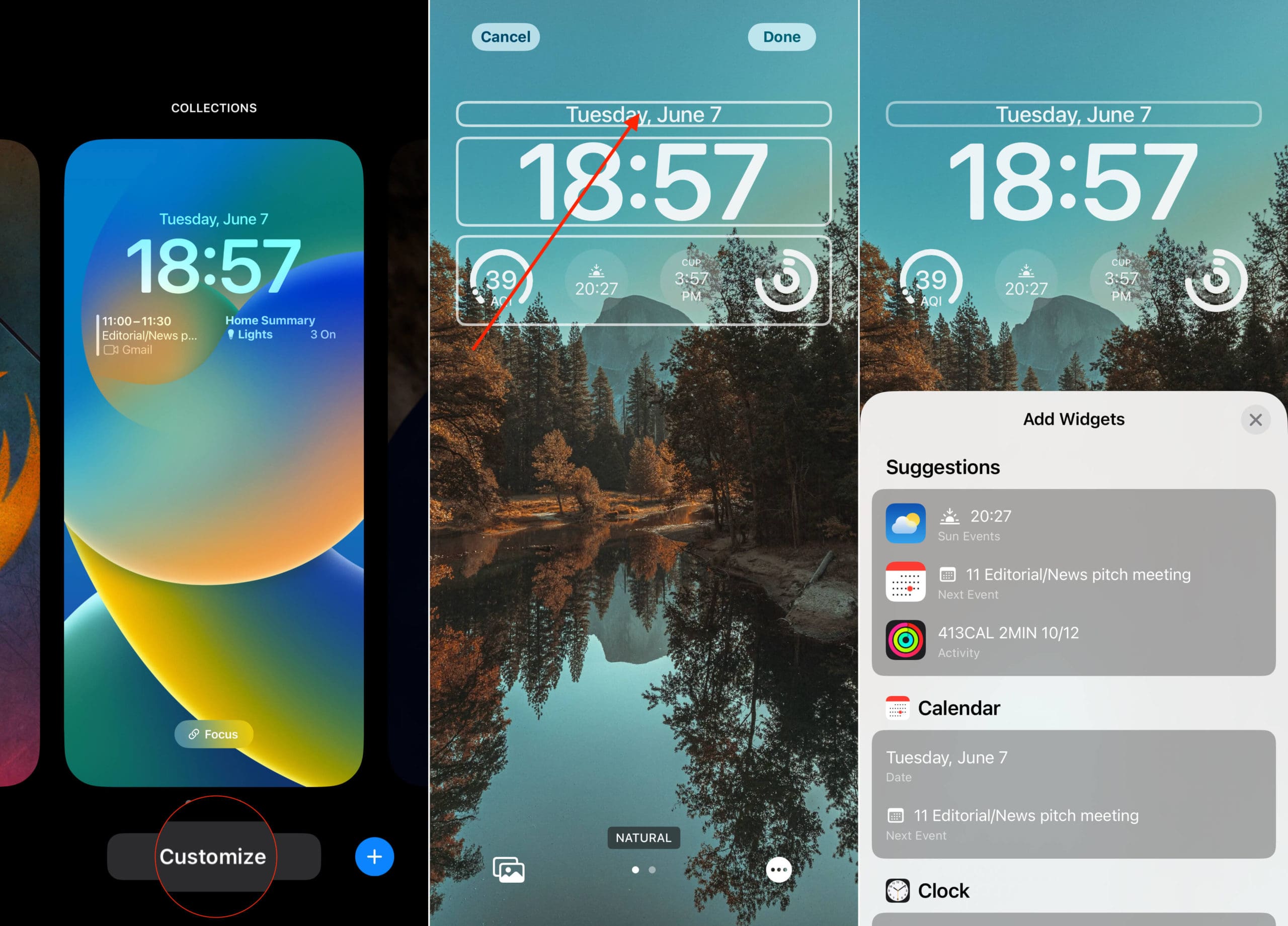
- اضغط على الزر الجانبي أو اضغط على الشاشة لإظهار شاشة قفل iPhone الخاصة بك.
- اضغط مع الاستمرار إلى منطقة فارغة حتى تشعر أن جهاز iPhone الخاص بك يهتز.
- اضغط على يعدل أو يكيف زر في الجزء السفلي من الشاشة.
- في الجزء العلوي من الشاشة ، انقر فوق مخطط الأداة.
- قم بالتمرير عبر القائمة وحدد أحد الخيارات التالية:
- اقتراحات
- تقويم.
- تاريخ
- الحدث القادم
- ساعة حائط.
- مدينة
- الإنذار التالي
- لياقة - نشاط
- تذكير - موعد التسليم اليوم
- الأسهم - الرمز
- طقس.
- أحداث القمر
- أحداث الشمس
- الظروف
- موقع
- مطر
- جودة الهواء
- مؤشر الأشعة فوق البنفسجية
- ريح
- اضغط على منطقة القطعة أسفل الساعة.
- قم بالتمرير عبر القائمة وانقر فوق الأداة (الأدوات) التي تريد إضافتها.
- بعد الانتهاء ، انقر فوق فعله زر في الزاوية اليمنى العليا.
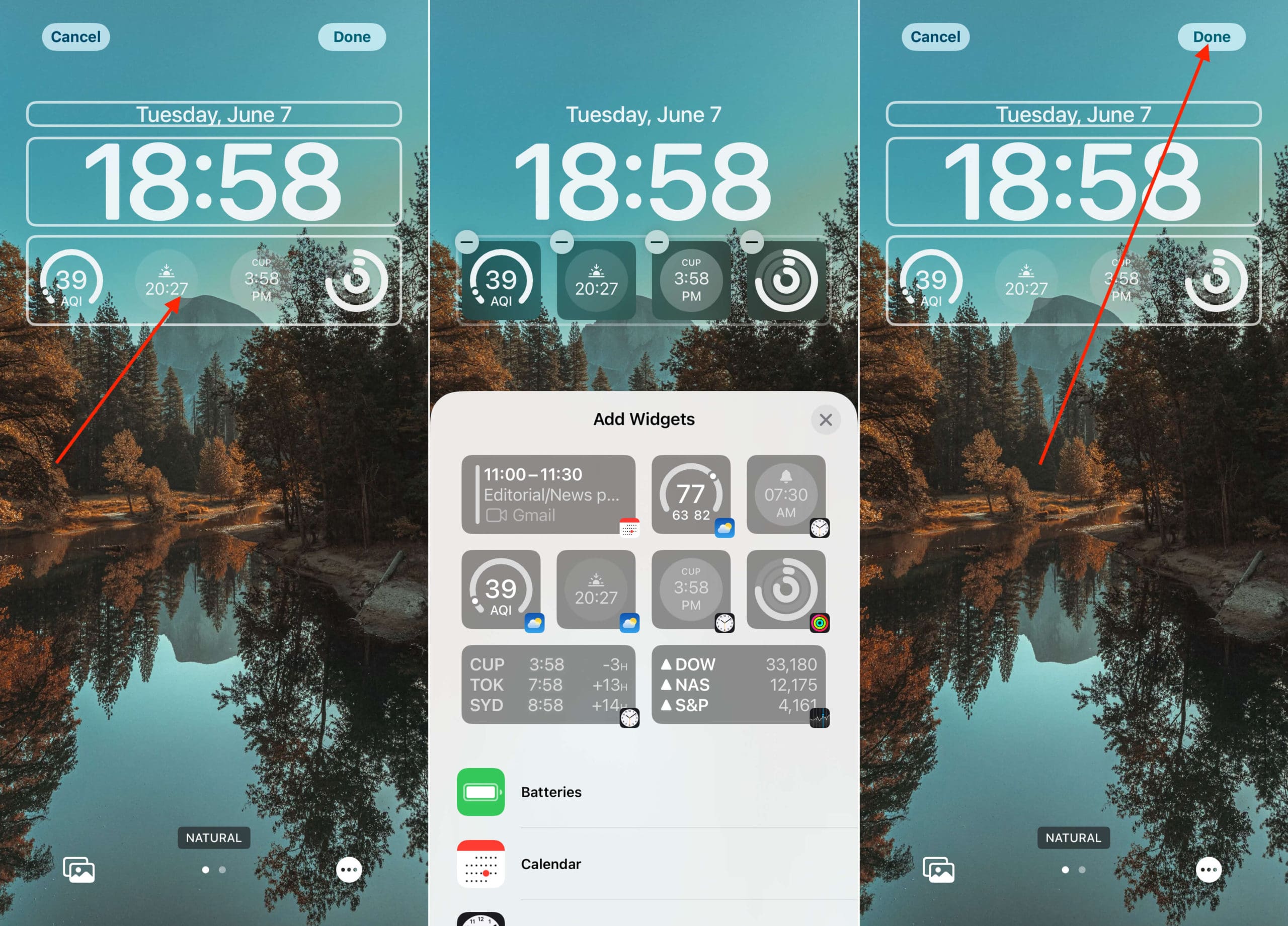
قيود أداة قفل الشاشة
من المهم الإشارة إلى أن هناك حدودًا لعدد وأنواع الأدوات التي يمكن استخدامها. بادئ ذي بدء ، نظرًا لأن هذا مجرد مطور iOS 16 Beta 1 ، فلن تجد سوى أدوات لتطبيقات Apple الخاصة. المطورين الآن يغوصون في هذه الميزة الجديدة والتحسينات مع WidgetKit.
ثانيًا ، هناك عدة مجموعات مختلفة يمكنك استخدامها للصف السفلي من الأدوات:
- (4) 1 × 1 الحاجيات
- (2) 2 × 2 الحاجيات
- (2) أدوات 1 × 1 + (1) 2 × 1 عنصر واجهة مستخدم
لا نتوقع تغيير هذه القائمة من التركيبات ، حيث إنها مصممة حقًا حتى يمكن إلقاء نظرة خاطفة عليها. بالطبع ، يمكنك النقر عليها ، وسيتم نقلك إلى التطبيق المقابل بعد إلغاء قفل جهاز iPhone الخاص بك.
أخيرًا ، لا توجد طريقة حاليًا لإضافة عناصر واجهة مستخدم إلى شاشة القفل على iPadOS 16. من المحتمل تمامًا أن يتغير هذا أثناء دورة التطوير ، ولكن من المرجح أن تأتي أدوات قفل الشاشة والتخصيص إلى مالكي iPad مع إصدار العام المقبل من iPadOS.
أظهر إبداعات شاشة قفل iPhone الخاصة بك
أحد أفضل جوانب المجتمع هو أن الجميع يحب مشاركة إبداعاتهم المختلفة. إذا كنت تقوم بالفعل بتشغيل iOS 16 على جهاز iPhone الخاص بك ، فاستعرض شكل شاشة قفل iPhone. بالإضافة إلى ذلك ، أخبرنا بالتطبيقات التي تأمل أن تراها محدثة مع دعم الأدوات!
أندرو كاتب مستقل مقيم في الساحل الشرقي للولايات المتحدة.
لقد كتب لمجموعة متنوعة من المواقع على مر السنين ، بما في ذلك iMore و Android Central و Phandroid وعدد قليل من المواقع الأخرى. الآن ، يقضي أيامه في العمل في شركة HVAC ، بينما يعمل ككاتب مستقل ليلاً.